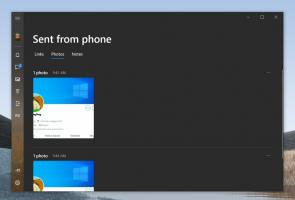Wyłącz monit o pobranie krawędzi w systemie Windows 10
Microsoft Edge to domyślna aplikacja przeglądarki internetowej w systemie Windows 10. Jest to aplikacja uniwersalna (UWP), która obsługuje rozszerzenia, szybki silnik renderujący i uproszczony interfejs użytkownika. W tym artykule zobaczymy, jak wyłączyć monit pobierania w systemie Windows 10.
Reklama
Edge otrzymał wiele zmian w ostatnich wydaniach systemu Windows 10. Przeglądarka ma teraz rozbudowa Pomoc, EPUB wsparcie, wbudowany czytnik PDF, zdolność do eksportuj hasła i ulubione oraz szereg innych przydatnych funkcji, takich jak możliwość wyjazdu Pełny ekran za jednym naciśnięciem klawisza. W Windows 10 Creators Update Edge otrzymał wsparcie dla grup kart (Odłóż karty na bok). W systemie Windows 10 Jesienna aktualizacja twórców, przeglądarka została zaktualizowany o Fluent Design.
Po pobraniu pliku Edge wyświetla wyskakujące okno dialogowe u dołu okna.

Zwykle zawiera opcje takie jak „Otwórz”, „Uruchom”, „Zapisz jako” i „Anuluj”. Istnieje możliwość wyłączenia tego okna dialogowego, aby nie klikać go przypadkowo. Po wyłączeniu wszystkie pliki do pobrania będą dyskretnie przechowywane w
domyślny folder pobierania bez dodatkowych podpowiedzi.Aby wyłączyć monit pobierania Edge w systemie Windows 10, wykonaj następujące czynności.
- Otwórz Edge i kliknij przycisk Ustawienia z trzema kropkami.

- W okienku Ustawienia kliknij Ustawienia przedmiot.
- W Ustawieniach przewiń w dół do Zaawansowane ustawienia i kliknij przycisk Zobacz ustawienia zaawansowane.

- W Ustawieniach zaawansowanych przejdź do sekcji Pobieranie i wyłącz opcję Zawsze pytaj mnie, co zrobić z każdym pobieraniem.

Gotowe!
Możliwe jest wyłączenie tej funkcji za pomocą dostrojenia rejestru. Przyjrzyjmy się, jak.
Wyłącz monit o pobranie krawędzi z poprawką rejestru
- Otworzyć Aplikacja Edytor rejestru.
- Przejdź do następującego klucza rejestru.
HKEY_CURRENT_USER\SOFTWARE\Classes\Ustawienia lokalne\Software\Microsoft\Windows\CurrentVersion\AppContainer\Storage\microsoft.microsoftedge_8wekyb3d8bbwe\MicrosoftEdge\Pobierz
Zobacz, jak przejść do klucza rejestru jednym kliknięciem.
- Po prawej stronie utwórz lub zmodyfikuj nową 32-bitową wartość DWORD Włącz monit o zapisanie. Pozostaw jego dane wartości jako 0.

Uwaga: nawet jeśli jesteś z 64-bitowym systemem Windows nadal musisz utworzyć 32-bitową wartość DWORD. - Aby zmiany wprowadzone przez ulepszenie rejestru zaczęły obowiązywać, musisz Wyloguj się i zaloguj się na swoje konto użytkownika.
Otóż to.